| Tabla de Contenido |
|
|
Solicita la afiliación o actualización de tus subcomercios o sucursales de manera rápida; sin escribir una sola línea de código.
|
ℹ️ Notas:
|
A través de este formulario todo comercio de tipo Proveedor de Servicios de Pago (PSP), que deseen utilizar los servicios de Kushki LATAM o Kushki Mundial, pueden enviar sus solicitudes de afiliación de subcomercios; sin necesidad de utilizar una sola línea de código.
|
⚠️ Importante: Recuerda que también se encuentra habilitada la opción de creación o actualización de las sucursales de tu compañía a través del proceso de integración vía API. |
¿Cómo utilizar el formulario de registro de subcomercios?
Realiza los siguientes pasos:
1. Ingresa a la URL de los formularios de PSPs Submerchants.
2. Selecciona la opción “Submerchant Registration Form” para acceder al formulario de registro de subcomercios.
3. Escoge el tipo de producto: Latam o Kushki Mundial.
4. Escoge el método de registro de tu preferencia: Individual o Bulk (Masivo) vía CSV File.
Para determinar el método de registro que vas a seleccionar, revisa la información a continuación sobre las características de cada método de registro.
Métodos de registro de sucursales
Método de registro individual
Las siguientes características aplican para este método de registro. Ten en cuenta esta información antes de seleccionar esta opción:
- Debes registrar la información de cada subcomercio por separado.
- El módulo dinámico permite añadir un número ilimitado de subcomercios. Te recomendamos seleccionar esta opción para agregar hasta un máximo de 5 subcomercios.
- Este método de registro es la opción ideal para hacer solicitudes de un número pequeño de subcomercios.
Si seleccionaste este método de registro, continúa realizando los siguientes pasos:
|
🚨 Advertencia: Ten en cuenta que: Existen campos obligatorios (*) en los que debes completar la información al enviar la solicitud. |
5. Ingresa la información del PSP, indicando la siguiente información:
5.1. PSP Tax ID: número de identificación fiscal del PSP.
5.2. PSP Name: nombre del PSP.
5.3. PSP Notification email: direcciones de correo electrónico a las cuales se van a enviar las notificaciones sobre el estado de la solicitud.
|
ℹ️ Nota: Ten en cuenta que puedes agregar hasta un máximo de 10 correos electrónicos en la misma solicitud. |
6. Ingresa la información del subcomercio que requieres afiliar, incluyendo los siguientes campos:
6.1. PSP Customer ID: identificación del PSP.
|
🚨 Advertencia: En caso de que tu comercio no disponga de un PSP Customer ID, puedes ingresar el código ISO de 3 letras que corresponde al país de operación de los subcomercios. Ingresa a la página Web de IBAN para acceder a la lista completa de los códigos de país ISO descritos en la norma internacional ISO 3166. |
6.2. Action: acción que se desea realizar: Create (crear un subcomercio), Update (actualizar la información de un subcomercio).
6.3. Currency: tipo de moneda de operación del comercio, de acuerdo con el país en donde el comercio realiza operaciones: USD, PEN, MXN, CLP, COL.
6.4. Submerchant Country of Tax Residency: código ISO del país de residencia fiscal del subcomercio.
6.5. Submerchant Name: nombre comercial del subcomercio.
6.6. Submerchant Company Registration Number: número de registro del subcomercio.
6.7. Submerchant Tax ID: número de identificación fiscal del subcomercio.
6.8. Submerchant Legal Name: razón social del subcomercio.
6.9. Submerchant Legal Entity Type: tipo de entidad jurídica del subcomercio.
6.10. Submerchant MCC: Código de Categoría Mercante (MCC) del subcomercio.
6.11. Submerchant URL: URL del subcomercio.
6.12. Submerchant Status: status del subcomercio.
6.13. Submerchant AML risk category H-M-L: nivel de riesgo del subcomercio con base al criterio del PSP: H (high), M (medium) y L (low).
6.14. Submerchant Settlement Bank Country: país del banco de liquidación del subcomercio.
6.15. Submerchant Regulated Business: selecciona Yes sí el subcomercio es un negocio regulado o No en caso contrario.
6.16. 2nd Concurrence Needed?: indica Yes sí es necesaria una segunda concurrencia o No en caso contrario.
6.17. PSP User Email: corresponde al correo electrónico al cual se va a generar el acceso o el usuario de la consola para tu subcomercio.
6.18. Operation Country: país de operación del subcomercio. Selecciona el código ISO de tu país de operación.
6.19. Payment Methods: selecciona los métodos de pago que habilitarás en tus subcomercios (en caso de que estos no sean los mismos de tu PSP), incluyendo: Card, Transfer In, Transfer Out, Cash In, Cash Out.
6.20. Additional Information URL: si lo requieres, en este campo puedes adjuntar información adicional que requieras compartirnos para la solicitud de afiliación de tus subcomercios.
Información de los representantes legales
6.21. Legal Representatives Information: incluye la información de hasta 5 representantes legales, incluyendo los nombres, números de identificación, país de residencia.
6.22. UBOs Information: incluye la información de hasta 5 Ultimate Beneficial Owner.
|
🚨 Advertencia: Ten en cuenta que:
|
7. Si requieres añadir más subcomercios, haz clic en el botón +Add Submerchant que se encuentra en la parte inferior de la pantalla.
8. Una vez leídos los términos y condiciones y la política de tratamiento de datos personales de Kushki, haz clic en la casilla de verificación para aceptarlos.
9. Haz clic en el botón Submit .
Método de registro masivo (Bulk vía CSV File)
|
🚨 Advertencia: Por favor asegúrate de:
|
Ten en cuenta cuáles son las características que aplican para este método de registro, el cual es ideal para configurar de manera masiva un número grande de subcomercios:
- En este método de registro se solicita la misma información que en el método individual.
- Debes registrar la información de cada subcomercio en filas distintas de la plantilla de Excel provista.
- El formato esperado de cada columna y la información obligatoria que se debe incluir en la solicitud se encuentra indicada en la plantilla.
- Este método de registro permite añadir hasta un máximo de 450 subcomercios por solicitud o archivo.
Si seleccionaste este método de registro, continúa realizando los siguientes pasos:
|
🚨 Advertencia: Ten en cuenta que en este método de registro no se solicitan campos de información dentro del formulario. |
10. Accede al enlace de la plantilla provista en el texto.
11. Descarga el archivo en formato .xlsx.
12. Al abrir el archivo, añade la información de cada subcomercio en filas separadas, teniendo en cuenta las indicaciones de formato y los requerimientos que aparecen debajo de cada campo.
13. Una vez hayas completado toda la información de los subcomercios, elimina la/s fila/s que contengan indicaciones sobre el formato o los requerimientos.
14. Guarda el archivo en formato “CSV UTF-8 (delimitado por comas)”.
15. Carga el archivo en el campo “Upload CSV file” del formulario.
16. Verifica que la información ingresada contenga todos los campos obligatorios completos, sea correcta y que no te encuentres enviando una solicitud duplicada.
17. Acepta los términos y condiciones y luego haz clic en el botón Submit .
18. El sistema te mostrará la siguiente pantalla, indicando que tu solicitud se envió correctamente.
|
ℹ️ Nota: Ten en cuenta que esta confirmación no indica que la información ya haya sido validada y aceptada por parte de Kushki. |
¿Qué sucede al enviar el formulario de registro de sucursales?
Una vez envíes el formulario, revisaremos la información que nos compartiste, verificando que:
- La información requerida fue diligenciada de manera correcta y completa,
- El formato del archivo fue adjuntado de manera correcta (para las solicitudes cuyo método de registro es el registro masivo por CSV).
- Kushki no recibió solicitudes duplicadas; es decir, solicitudes de afiliación de subcomercios que ya se enviaron previamente.
Solicitud del formulario de registro aprobada
- Si la información recibida cumple con cada uno de los criterios anteriormente mencionados, tu solicitud será aprobada.
- En un lapso de 30 minutos recibirás una notificación de aprobación de la solicitud.
- Para el método de registro individual recibirás un correo electrónico por cada subcomercio procesado.
- Para el caso del método masivo por CSV recibirás un sólo correo electrónico con la notificación de todo el archivo.
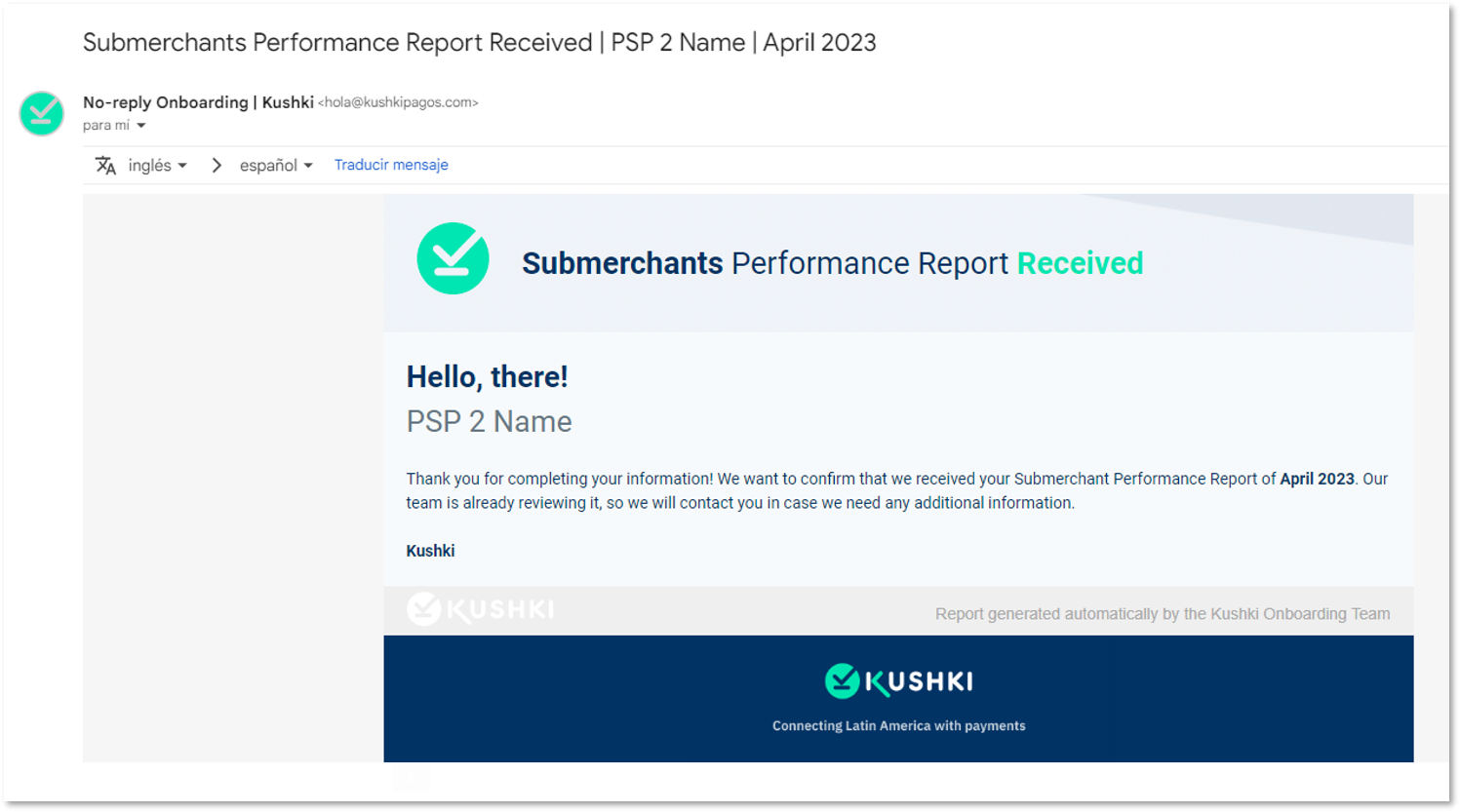
Solicitud del formulario de registro rechazada
Si en la validación realizada por parte del equipo de Kushki, se detectó algún registro duplicado en la solicitud (es decir, que se identificó que el requerimiento ya se había enviado previamente), ésta solicitud será rechazada, y por lo tanto deberás corregirla y enviarla nuevamente.
Motivos de rechazo en el método de registro individual
Si enviaste la solicitud por medio del método de registro individual y se identificó alguna inconsistencia en la solicitud, en un lapso de 30 minutos recibirás una notificación de rechazo de la misma. En esta notificación te indicaremos cuáles de los subcomercios se encuentran duplicados; para que de esta forma, puedas corregir el formulario y enviarlos de nuevo.
Ten en cuenta que, al recibir tu solicitud por medio del método de registro individual, solo se procesarán las solicitudes que no se encontraron duplicadas y las que sí aparecen de esta forma, serán rechazadas.
Motivos de rechazo en el método de registro masivo
Si enviaste la solicitud por medio del método de registro masivo (archivo CSV), ten en cuenta las siguientes consideraciones:
|
🚨 Advertencia: Ten en cuenta que si, al recibir tu solicitud por medio del método de registro masivo, se encontraron registros duplicados, no se procesarán ninguna de las solicitudes recibidas; por lo que debes corregir esta información y enviarla nuevamente. |
- Si enviaste el archivo CSV con el formato solicitado (columnas, orden y títulos de la plantilla), pero en este se identificaron duplicados, recibirás un correo electrónico por parte de Kushki en un lapso de 30 minutos, el cual indicará el motivo de rechazo de dicha solicitud y la explicación de la información que debes corregir y enviar nuevamente.
- Si enviaste el archivo CSV sin incluir el formato solicitado (columnas, orden y títulos de la plantilla correctos), el sistema no podrá obtener los correos electrónicos que registraste en el campo “PSP Notification Email” y por esta razón, no podremos notificarte sobre el rechazo de la solicitud. Si no has recibido un correo electrónico por parte de Kushki en un lapso de 30 minutos, te recomendamos revisar la información que nos compartiste, asegurándote de que el documento enviado previamente si cumpla con los requisitos indicados en la introducción de este apartado.
Recursos adicionales
Si requieres completar alguna solicitud adicional sobre la gestión, creación o actualización de la información reportada para tus subcomercios, te recomendamos leer las siguientes guías:
- Recomendaciones del proceso de afiliación de tus subcomercios o sucursales: consulta aquí las respuestas a preguntas frecuentes en el proceso de afiliación e información adicional de los campos habilitados en este formulario.
- Proceso de integración vía API y las instrucciones técnicas del proceso de integración vía API: solicitud para crear o actualizar la información de las sucursales de tu compañía a través de la referencia API.
- Formulario de documentación adicional de sucursales: solicitudes de envío de la documentación adicional de tus subcomercios, incluyendo el Second Concurrence File o el formato PEP.
- Formulario de informe de desempeño de sucursales: incluye la información de las métricas de transaccionalidad de los subcomercios que ya tienes afiliados con Kushki, durante los primeros días del mes.
- Una vez hayas enviado la solicitud de registro de subcomercios de manera correcta, recibirás un reporte diario con el estado de tus solicitudes.